Power BI является набором инструментов для анализа данных и визуализации, разработанных Microsoft. Он позволяет пользователям преобразовывать сырые данные в информативные диаграммы и отчеты для поддержки процессов принятия решений на основе данных. В этой статье мы рассмотрим, что такое Power BI, его основные компоненты и как его использовать для анализа данных.
Основные компоненты Power BI
Power BI состоит из трех основных компонентов:
-
Power BI Desktop: Это приложение для рабочего стола, предназначенное для создания отчетов и диаграмм. Оно предлагает мощные функции обработки и анализа данных, а также позволяет пользователям создавать кастомные визуализации.
-
Power BI Service: Это облачная платформа, которая предоставляет функции совместной работы и обмена отчетами между пользователями. Она также позволяет пользователям настраивать и публиковать отчеты на веб-страницах и мобильных устройствах.
-
Power BI Mobile: Это приложение для мобильных устройств, которое позволяет пользователям просматривать и взаимодействовать с отчетами и диаграммами на своих смартфонах и планшетах.
Как использовать Power BI для анализа данных
Шаг 1: Импорт данных
Первый шаг в использовании Power BI — это импорт данных из различных источников, таких как файлы Excel, базы данных, веб-сервисы и др. Для этого в Power BI Desktop можно использовать раздел «Получение данных» (Get Data).
Шаг 2: Преобразование и очистка данных
После импорта данных Power BI предоставляет инструменты для их преобразования и очистки. Используйте редактор запросов (Query Editor) для выполнения таких действий, как удаление столбцов, фильтрация строк, добавление новых столбцов на основе существующих данных и т.д.
Шаг 3: Создание модели данных
Создайте модель данных, определив отношения между различными таблицами и настройте меры и свойства для анализа данных.
Шаг 4: Визуализация данных
Создавайте интерактивные диаграммы и визуализации, перетаскивая поля из таблиц на рабочую область отчета. Power BI предлагает множество встроенных визуализаций, таких как столбчатые диаграммы, линейные графики, карта и т.д. 😊
Шаг 5: Публикация и совместное использование отчетов
Опубликуйте свои отчеты на Power BI Service и предоставьте доступ коллегам для совместного использования и принятия решений на основе данных.
Пример использования Power BI
Представим, что у вас есть данные о продажах, и вы хотите проанализировать их с помощью Power BI. Вот как вы можете это сделать:
- Импортируйте данные о продажах из файла Excel в Power BI Desktop.
- Преобразуйте и очистите данные, если это необходимо.
- Создайте модель данных, определив отношения между таблицами продаж и продуктов.
- Создайте визуализации, такие как столбчатая диаграмма для анализа продаж по категориям продуктов или линейный график для анализа продаж по месяцам.
- Опубликуйте отчет на Power BI Service и предоставьте доступ коллегам.
Теперь вы знаете основы работы с Power BI и можете начать применять его для анализа данных и принятия обоснованных решений. Удачи на пути к освоению аналитики данных! 🚀
 Перейти в телеграм, чтобы получить результаты теста
Перейти в телеграм, чтобы получить результаты теста


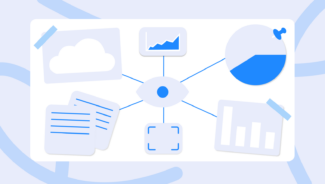







Добавить комментарий